在说明U盘重装雨林木风xp原版之前,这里会提供雨林木风ghost xp原版系统的下载地址,接着来看U盘安装雨林木风xp具体操作步骤。事实上,U盘安装ghost xp与系统之家xp安装方法无异的。
U盘重装雨林木风xp原版其实就跟我们用U盘安装ghost xp雨林木风装机版的步骤是相似的,不过在下载雨林木风原版系统,纯净版系统,装机版系统还是旗舰版系统的问题罢了!
U盘重装雨林木风xp前提准备:
1、在官方网站下载雨林木风xp原版,并将系统镜像文件存放到准备好的4GBU盘工具中。(如果是要安装深度技术windows7装机版,系统之家windows8旗舰版或者是window10纯净版的话,对应下载好相关系统就可以了)
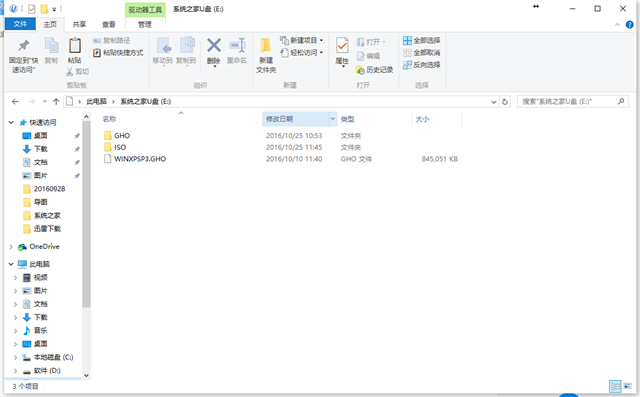
U盘重装雨林木风xp载图1
2、制作U盘启动盘(http://www.958358.com/jiaocheng/29301.html)
3、设置U盘为第一启动项(http://www.958358.com/Win7/18242.html)
U盘安装ghost xp操作方法:
将事先制作好的U盘启动盘插入电脑插口处,然后重启计算机。按下启动快捷键进入如下图所述的主菜单界面。选择【01】运行 系统之家 WinPEx64正式版(支持UEFI等主板),回车。
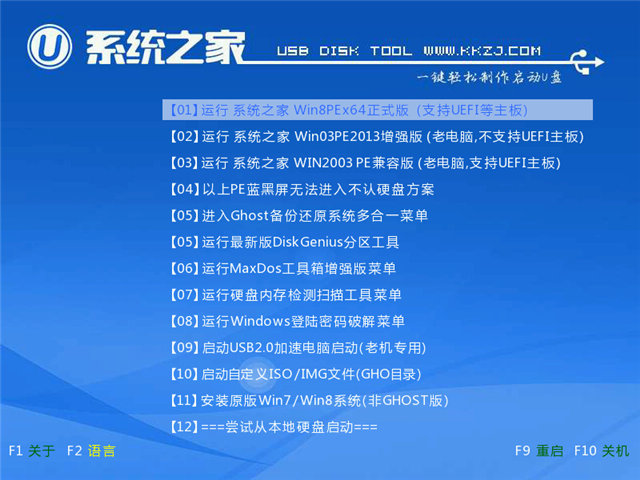
U盘重装雨林木风xp载图2
执行上一步操作回车后,我们会进入PE系统。看到桌面上的pe一键装机工具了吗?双击打开,在还原工具中选择下载好的系统镜像,点击确定就可以执行下一步了。
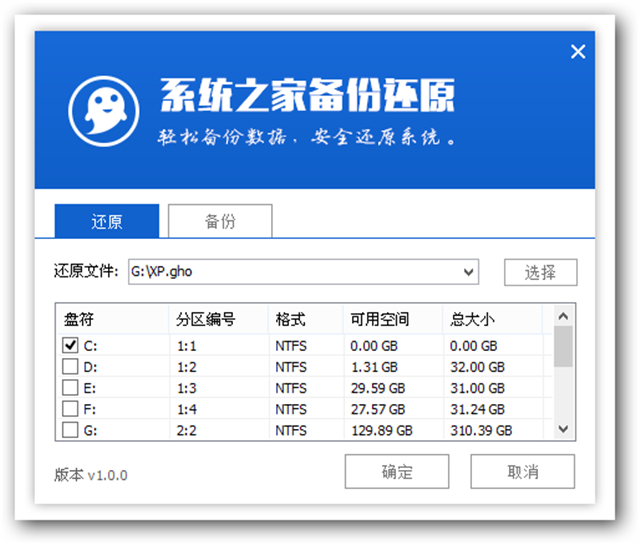
U盘重装雨林木风xp载图3
点击确定之后,出现如下的提示窗口,再次点击确定。
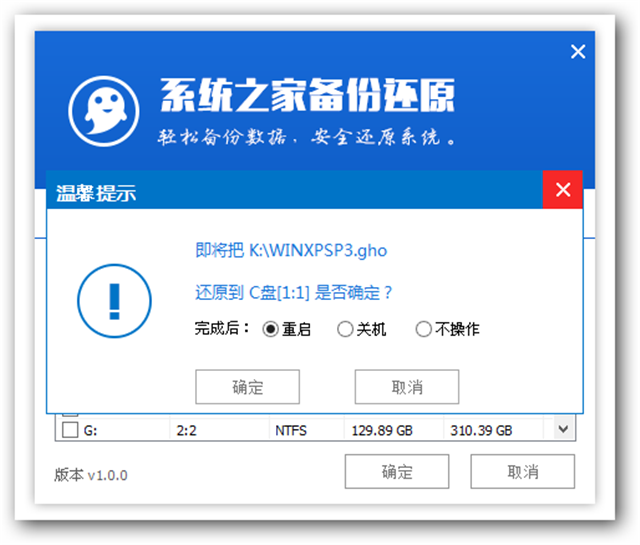
U盘重装雨林木风xp载图4
然后就开始自动备份还原系统,等待文件释放完成即可。
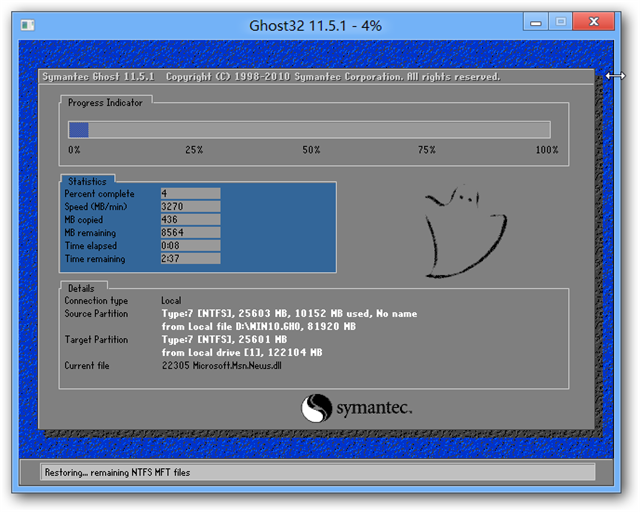
U盘重装雨林木风xp载图5
这里截去部分的U盘重装xp系统过程图片。

U盘重装雨林木风xp载图6
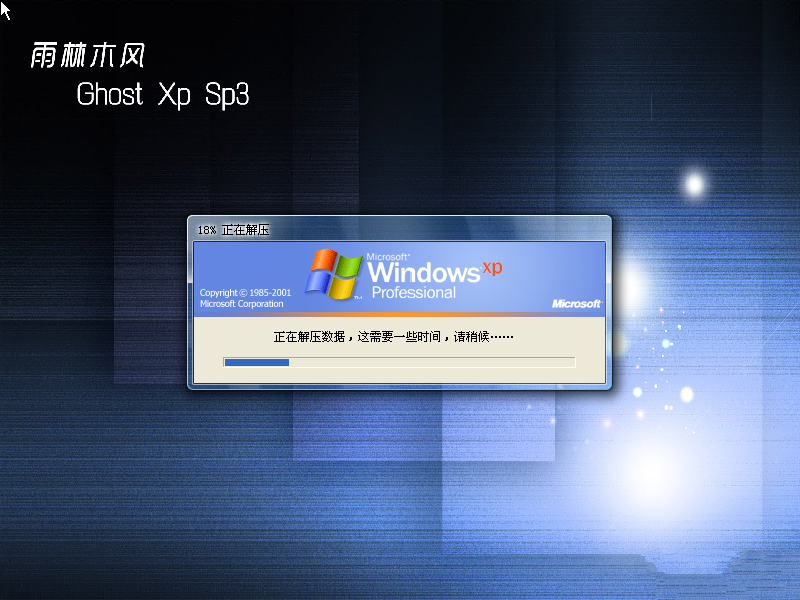
U盘重装雨林木风xp载图7
U盘安装雨林木风xp过程中会经过几次重启开机,下面是完成重装后的桌面效果图。

U盘重装雨林木风xp载图8
Copyright ©2018-2023 www.958358.com 粤ICP备19111771号-7 增值电信业务经营许可证 粤B2-20231006